Rumah >Tutorial perisian >Perisian Pejabat >Tiga Teknik Penukaran PDF ke Word yang Berkesan
Tiga Teknik Penukaran PDF ke Word yang Berkesan
- PHPzasal
- 2024-07-29 21:17:49700semak imbas
Dalam kerja dan belajar harian, kadangkala kita perlu menukar fail PDF kepada dokumen Word, atau selepas menukar kepada dokumen Word, ia boleh menjadi lebih mudah untuk mengedit dan mengubah suai kandungannya. Hari ini saya berkongsi 3 alatan yang boleh menukar format dengan cepat, mari lihat! Kaedah 1: Gunakan editor PDF
Editor PDF biasanya mempunyai fungsi penukaran format dan kami boleh memilih editor yang sesuai untuk penukaran.
Sebagai contoh, dalam Editor Foxit, buka fail PDF melalui editor, klik [Ke MS Office] dalam senarai [Tukar] pada tab menu, dan kemudian pilih [Ke Word] atau [Ke Word 97- 2003].

Apabila kotak dialog [Save As] muncul, pilih lokasi simpan dan nama fail, kemudian klik [Save], dan fail PDF akan ditukar kepada dokumen Word.

: Masalah dan Penyelesaian Menukar fail PDF kepada dokumen Word boleh diedit adalah keperluan biasa bagi ramai orang. Walaupun editor PDF boleh menyelesaikan kerja, ia boleh menjadi mahal dan rumit untuk digunakan. PHP Editor Banana menyediakan penyelesaian yang lebih mudah dan berpatutan: alat penukaran PDF dalam talian. Alat dalam talian ini, seperti laman web Smallpdf, membolehkan pengguna menukar fail PDF dengan mudah kepada pelbagai format, termasuk dokumen Word. Ia mudah digunakan, tidak memerlukan sebarang perisian untuk dimuat turun atau dipasang, dan selalunya percuma. Dengan menggunakan alat penukaran PDF dalam talian, anda boleh menukar fail PDF ke dalam dokumen teks boleh diedit dengan mudah tanpa perisian mahal atau proses pembelajaran yang rumit.
- Buka laman web Smallpdf (www.smallpdf.com) dalam penyemak imbas, klik [PDF to Word] dalam senarai [Tools]
-
Pergi ke halaman seterusnya, klik [PILIH FAIL], Import; fail PDF yang perlu ditukar, dan anda boleh memulakan penukaran.
Selepas penukaran selesai, muat turun dokumen Word ke komputer anda.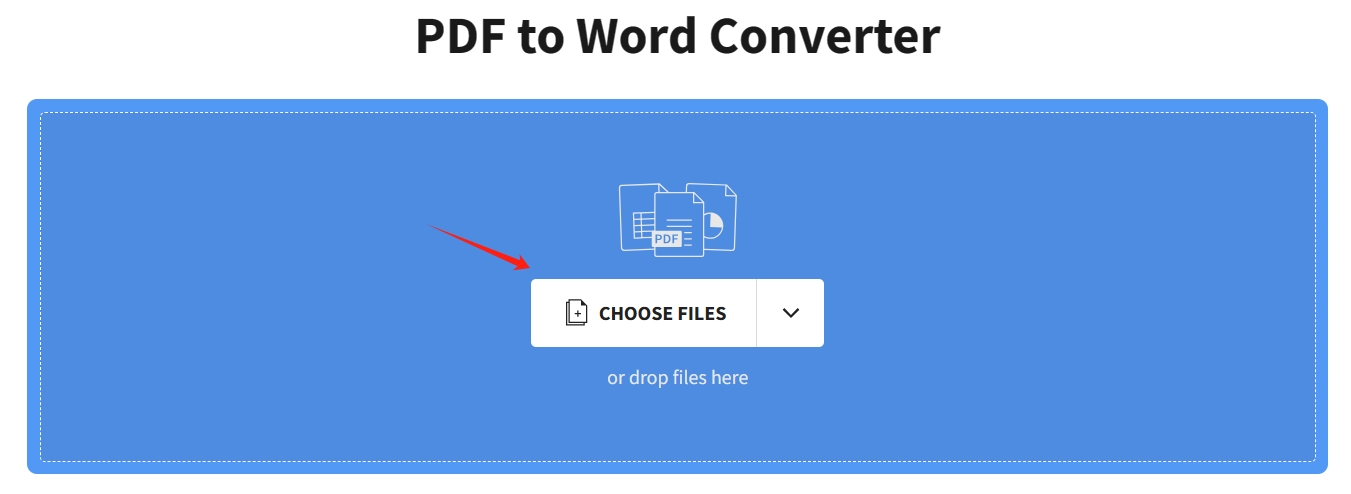
Kaedah 3: Gunakan alat penukaran PDF
Jika anda perlu menukar banyak fail PDF, anda boleh menggunakan alat penukaran PDF untuk penukaran kelompok.
Atas ialah kandungan terperinci Tiga Teknik Penukaran PDF ke Word yang Berkesan. Untuk maklumat lanjut, sila ikut artikel berkaitan lain di laman web China PHP!
Artikel berkaitan
Lihat lagi- Penjelasan terperinci tentang cara membuka dan membaca fail CSV
- Langkah dan langkah berjaga-jaga untuk membuka dan memproses fail format CSV
- Kaedah dan petua untuk membuka fail CSV: Sesuai untuk pelbagai perisian
- Panduan ringkas untuk manipulasi fail CSV
- Belajar untuk membuka dan menggunakan fail CSV dengan betul

